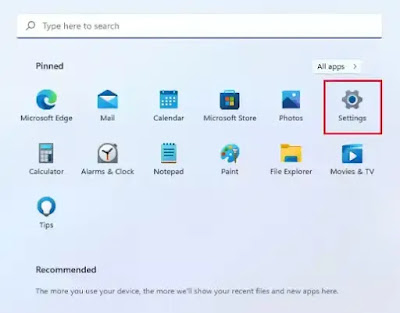Cara Mengubah Bahasa di Windows 11 ke Indonesia (PC/Laptop)
Berikut panduan cara mengubah Bahasa di Windows 11 ke Indonesia di laptop dan PC. Saat Agan menginstal Windows, Agan diberikan opsi untuk memilih bahasa pilihan Agan. Ketika Agan melakukannya, Windows menggunakan bahasa pilihan Agan untuk fitur Windows seperti Settings dan File Explorer.
Setelah menginstal Windows pada perangkat Agan, Agan juga dapat menginstal paket bahasa tambahan untuk ditambahkan ke daftar bahasa tampilan Windows Agan.
Paket bahasa dapat menyertakan fitur untuk mendukung text-to-speech, speech recognition, handwriting, keyboard, optical character recognition, dan banyak lagi.
Jika bahasa terdaftar di bawah Preferred languages tetapi tidak muncul di daftar bahasa tampilan Windows, Agan harus menginstal paket bahasanya terlebih dahulu (jika tersedia). Langkah-langkah di bawah ini menunjukkan cara menginstal bahasa di Windows 11.
Cara Mengubah Bahasa di Windows 11 ke Indonesia (PC/Laptop)
Seperti disebutkan di atas, Windows menggunakan bahasa pilihan Agan untuk fitur Windows seperti Settings dan File Explorer. Di bawah ini adalah cara mengubah Bahasa di Windows 11 ke Indonesia di laptop dan PC.
Jika bahasa terdaftar di bawah Preferred languages tetapi tidak muncul di daftar bahasa tampilan Windows, Agan harus menginstal paket bahasanya terlebih dahulu (jika tersedia).
1. Buka pengaturan (settings) menggunakan Windows+i atau klik Start > Settings seperti yang ditunjukkan pada gambar di bawah ini.
2. Di Windows Settings, klik Time & language, lalu di panel kanan, pilih Language & region untuk memperluasnya.
3. Pada panel pengaturan Language & region, di bawah Language, pilih Preferred languages, dan klik tombol Add a language seperti yang di bawah ini.
4. Selanjutnya, cari dan pilih Bahasa Indonesia dari daftar bahasa yang tersedia, dan klik Next untuk melanjutkan.
5. Selanjutnya, pilih optional language features yang ingin Agan instal dengan bahasa Indonesia dan klik tombol Install.
6. Tunggu bahasa pilihan Agan dan fitur opsional untuk diunduh dan dipasang di profil akun Agan.
Agan telah berhasil menginstal bahasa pilihan di Windows 11. Di bawah Preferred languages, Agan akan melihat semua bahasa terinstal yang tersedia untuk digunakan dengan akun Agan.
7. Sekarang silakan scroll ke bawah hingga Agan menemukan Related Settings kemudian pilih Administrative Language Settings.
8. Klik pada tab Format, Kemudian Agan ubah pilihan Format ke Indonesia (Indonesia) lalu klik Ok.
9. Agar kita bisa langsung melihatnya silakan Restart Laptop atau PC Agan.
Itulah panduan cara mengubah Bahasa di Windows 11 ke Indonesia di laptop dan PC. Saya harap artikel ini bermanfaat untuk Agan! Terima kasih atas kunjungannya.